
Студопедия КАТЕГОРИИ: АвтоАвтоматизацияАрхитектураАстрономияАудитБиологияБухгалтерияВоенное делоГенетикаГеографияГеологияГосударствоДомЖурналистика и СМИИзобретательствоИностранные языкиИнформатикаИскусствоИсторияКомпьютерыКулинарияКультураЛексикологияЛитератураЛогикаМаркетингМатематикаМашиностроениеМедицинаМенеджментМеталлы и СваркаМеханикаМузыкаНаселениеОбразованиеОхрана безопасности жизниОхрана ТрудаПедагогикаПолитикаПравоПриборостроениеПрограммированиеПроизводствоПромышленностьПсихологияРадиоРегилияСвязьСоциологияСпортСтандартизацияСтроительствоТехнологииТорговляТуризмФизикаФизиологияФилософияФинансыХимияХозяйствоЦеннообразованиеЧерчениеЭкологияЭконометрикаЭкономикаЭлектроникаЮриспунденкция |
Существует два способа форматирования значений полейПрименение форматирования к значениям или кодам полей . Например чтобы подчеркнуть имя , вставляемое полем AUTHOR , следует выделить код этого поля и нажать кнопку Подчеркнутый При обновлении поля может быть потеряно форматирование , добавьте к коду поля ключ \ * MERGEFORMAT . Этот ключ добавляется к коду автоматически в случае вставки поля с помощью команды поле( меню Вставка ) при установленном флажке Сохранять форматирование при обновлении . ·Добавление ключей к коду поля .Предположим , что значением поля { = Цена + Налог } является 4345,9. Чтобы полученный результат отображался в виде “ 4345,90 р .” следует добавить ключ числового формата : { =Цена +Налог \\ # ## 0,00 р. }. Создание раскрывающегося списка элементов автотекста Выберите команду Поле в меню Вставка . 1. Из списка Категорий выберите Связи и ссылки. 2. Из списка Поля выберите AUTOTEXLIST . 3. В поле Код поля после имени поля введите текст , который должен отображаться на экране ( в кавычках ) , например “ Список адресатов “ · Чтобы указать стиль , которым должны быть оформлены элементы автотекста , подлежащие включению в список , нажмите кнопку Параметры . Вариант22 Текст 1. Ввод данных во время выполнения макроса Для организации ввода данных в документ во время выполнения макроса используйте поля ASK и FILLIN. Эти поля и соответствующий макрос удобно включить в шаблон . При создании документа на основе этого шаблона на экране будут появляться диалоговые окна , запрашивающие недостающие сведения . 1. Создайте новый шаблон. 2. Установите курсор в документе туда, куда следует вставить первое поле.  3. Выберите команду Поле в меню Вставка. 4. В списке категории выберите Слияние. В списке Поля выберите поле ASK или FILLIN. Поле ASK присваивает введенное пользователем значение закладке, ссылки на которую можно разместить в одном или нескольких местах документа с помощью полей REF. Дополнительные сведения о поле ASK . Поле FILLIN вставляет введенное пользователем значение туда, где оно находится. 5. Для полей FILLIN введите текст приглашения ( в кавычках ) в поле Код поля. 6. Для полей ASK введите имя закладки, которой следует присвоить введенное пользователем значение, а затем –текст приглашения ( в кавычках). Затем разместите в документе одно или несколько полей REF, ссылающихся на указанную закладку. 7. Для добавления ключей к коду поля нажмите кнопку Параметры. 8. Нажмите кнопку ОК. После вставки поля и появления приглашения нажмите кнопку Отмена. 9. Для полей ASK создайте макрос с именем « Auto New ,чтобы приглашения появились автоматически при создании документа на основе данного шаблона. 10. Сохраните шаблон. чтобы создать новый документ, выберите команду Создатьв меню Файл.В группеНовый документ выберите Документ. Выберите нужный шаблон.
Приложение В Вариант 1. Вариант 2. Вариант 3. Вариант 4. Вариант 5. Вариант 6. Вариант 7. Вариант 8. Вариант 9. Вариант 10. Вариант 11. Вариант 12. Вариант 13. Вариант 14. Вариант 15. Вариант 16. Вариант 17. Вариант 18. Вариант 19. Вариант 20. Вариант 21. Вариант 22.
Приложение Г. Вариант 1. Z = Вариант 2. Z = Вариант 3. Z = Вариант 4. Z = Вариант 5. Z = Вариант 6. Z = Вариант 7. Z = Вариант 8. Z = Вариант 9. Z = Вариант 10. Z = Вариант 11. Z = Вариант 12. Z = Вариант 13. Z = Вариант 14. Z = Вариант 15. Z = Вариант 16. Z = Вариант 17. Z = Вариант 18. Z = Вариант 19. Z = Вариант 20. Z = Вариант 21. Z = Вариант 22. Z = Вариант 23. Z = Вариант 24. Z = Вариант 25. Z = Вариант 26. Z =
Приложение Д Вариант 1 |
||
|
Последнее изменение этой страницы: 2018-06-01; просмотров: 269. stydopedya.ru не претендует на авторское право материалов, которые вылажены, но предоставляет бесплатный доступ к ним. В случае нарушения авторского права или персональных данных напишите сюда... |
 , при -π≤х≤π;
, при -π≤х≤π;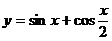 , при -π≤х≤π;
, при -π≤х≤π; , при π<x≤2π;
, при π<x≤2π; , при -π≤х≤π;
, при -π≤х≤π; , при π<x≤2π;
, при π<x≤2π; , при -π≤х≤π;
, при -π≤х≤π;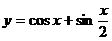 , при -π≤х≤π;
, при -π≤х≤π; , при -π≤х≤π;
, при -π≤х≤π; , при -π≤х≤π;
, при -π≤х≤π; , при -π≤х≤π;
, при -π≤х≤π; , при -π≤х≤π;
, при -π≤х≤π; , при -π≤х≤π;
, при -π≤х≤π; , при -π≤х≤π;
, при -π≤х≤π; , при -π≤х≤π;
, при -π≤х≤π; , при -π≤х≤π;
, при -π≤х≤π;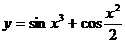 , при -π≤х≤π;
, при -π≤х≤π; , при -π≤х≤π;
, при -π≤х≤π; , при -π≤х≤π;
, при -π≤х≤π; , при -π≤х≤π;
, при -π≤х≤π; , при -π≤х≤π;
, при -π≤х≤π; , при π<x≤2π;
, при π<x≤2π; , при π<x≤2π;
, при π<x≤2π; , при х, у
, при х, у  [-1; 1]
[-1; 1] , при х, у
, при х, у 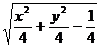 , при х, у
, при х, у  , при х, у
, при х, у  , при х, у
, при х, у  , при х, у
, при х, у  , при х, у
, при х, у  , при х, у
, при х, у  , при х, у
, при х, у  , при х, у
, при х, у  (0;1]
(0;1] , при х, у
, при х, у  , при х, у
, при х, у  , при х, у
, при х, у  , при х, у
, при х, у  , при х, у
, при х, у  , при х, у
, при х, у  , при х, у
, при х, у  , при х, у
, при х, у  , при х, у
, при х, у  , при х, у
, при х, у  , при х, у
, при х, у  , при х, у
, при х, у  , при х, у
, при х, у  , при х, у
, при х, у  , при х, у
, при х, у  , при х, у
, при х, у